Nadie puede permitirse la pérdida de una conexión a Internet en estos días . Incluso un niño de tres años haría un gran alboroto al respecto. Inevitablemente, debe aceptar que una red Wi-Fi no es 100% infalible . A veces, los usuarios obtienen mensajes como la capacidad inalámbrica se apaga en Windows 7.
Si usted es uno de ellos, le complacerá encontrar esta publicación. Contiene una guía sobre cómo solucionar este problema que enfrenta. Con suerte, uno de estos métodos solucionará su problema.
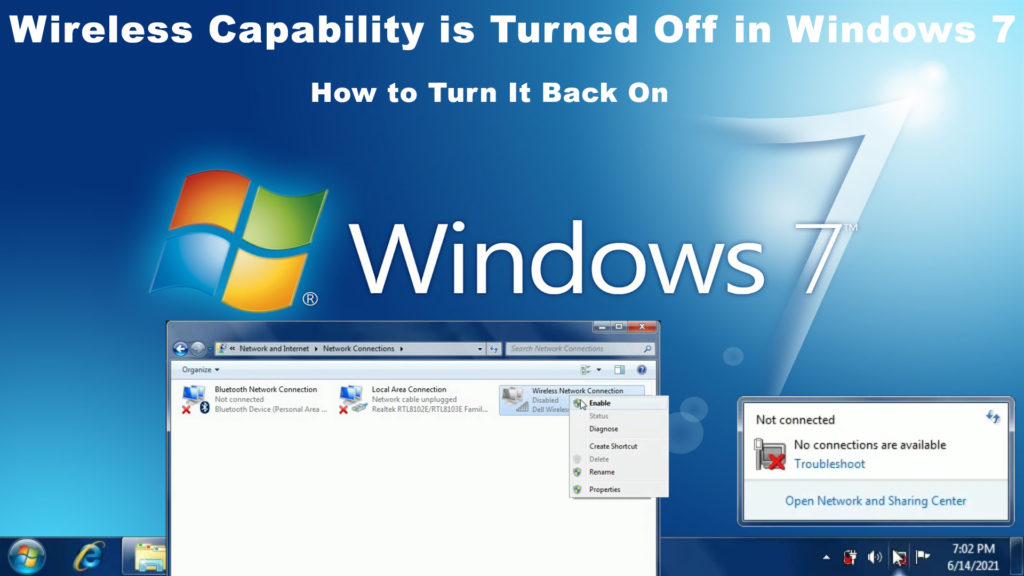
Encienda la red inalámbrica
Aparentemente, si su red inalámbrica está apagada , debe encenderla. Hacer eso es muy simple; Simplemente siga estos pasos:
- Vaya a comenzar en la pantalla Windows 7 en la parte inferior izquierda y escriba en la red en el cuadro de búsqueda.
- Haga clic en la red y el centro de intercambio
- Luego busque la configuración del adaptador de cambio y haga clic en ella.
- Verá la conexión de red inalámbrica. Haga clic derecho en esta opción.
- Haga clic en Habilitar la opción, y si no tiene otros problemas, su computadora le permitirá tener su red Wi-Fi. Si el Wi-Fi ya está habilitado, primero deberá deshabilitarlo y luego habilitarlo.

Cambiar la configuración de gestión de energía
Otra forma de solucionar su configuración inalámbrica en Windows 7 es restablecer la configuración de administración de energía. Aquí están los pasos:
- Presione la tecla Windows al mismo tiempo con la tecla R para llegar al cuadro Ejecutar. También puede intentar otra forma haciendo clic derecho en el icono de Windows situado en la parte inferior izquierda de la pantalla, y también verá la opción Ejecutar.
- Escriba devmgmt.msc en el cuadro de ejecución y luego presione OK.
- Busque adaptadores de red y haga clic en él.
- Encuentre su red inalámbrica y haga doble clic.
- Haga clic en Power Management y, si se ve, permita que la computadora apague este dispositivo para guardar la alimentación. Si hay un tic en la casilla, desmarque.

El proceso evitará que su computadora apague su Wi-Fi en el futuro.
Llevar al controlador del adaptador de red al día
A veces, Windows 7 La causa del problema podría ser los viejos controladores de la red. Para saber si ese es su caso, siga estos pasos:
- Presione la tecla Windows al mismo tiempo con la tecla R para llegar al cuadro Ejecutar. También puede intentar otra forma haciendo clic derecho en el icono de Windows situado en la parte inferior izquierda de la pantalla, y también verá la opción Ejecutar.
- Escriba devmgmt.msc en el cuadro de ejecución y luego presione OK.
- Busque adaptadores de red y haga clic en él.
- Encuentre su red inalámbrica y haga clic con el botón derecho en ella.
- Elija el primero: actualice el controlador y haga clic en Buscar automáticamente los controladores para permitir que el sistema se ubique para obtener las últimas actualizaciones.
Verá una declaración que dice que el mejor controlador ya está instalado en su computadora si Windows 7 ya ha actualizado los controladores de red. De lo contrario, instale la última actualización recomendada por la computadora.
Lectura recomendada: la capacidad inalámbrica se apaga en Windows 10 (cómo encenderlo)
Alternativamente, si no se siente cómodo actualizándolo manualmente, puede usar una aplicación de terceros como el controlador fácil. Una vez que se instale la aplicación, haga clic en Escanear y actualizar. Detectará cualquier controlador problemático y encontrará automáticamente actualizaciones adecuadas para los controladores de red. Luego puede reiniciar su computadora y ver si puede hacer que su red inalámbrica funcione.
Ejecute el solucionador de problemas
Un solucionador de problemas de red es una herramienta incorporada que puede rastrear errores en la computadora por sí solo. Intente ejecutar el solucionador de problemas, y tal vez pueda resolver su problema de red inalámbrica . Siga los pasos a continuación:
- Haga clic en el botón Inicio en la esquina inferior izquierda y escriba en el Subrojo de la red
- Seleccione identificar y reparar problemas de red
- La herramienta de solucionador de problemas buscará el problema.
- Cuando esté listo, recibirá un mensaje de que no hay problemas detectados o que los problemas han sido rectificados.
Actualizar BIOS
El BIOS (sistema básico de entrada/salida) es un firmware que inicializa el proceso de arranque de sus sistemas informáticos. Durante la operación de arranque, el sistema preinstalado se ejecuta durante el proceso de inicio de su computadoras. Siga los pasos a continuación para actualizar el BIOS:
- Vaya al sitio web de fabricantes y encuentre el último BIOS. Descárguelo a su computadora.
- Descomprima los archivos y copielos en una unidad.
- Reinicie su dispositivo y encuentre el BIOS.
- Actualice el BIOS siguiendo las instrucciones.
Pero antes de comenzar el proceso, asegúrese de tener una copia de todos los archivos cruciales, ya que podrían perderse durante el proceso de actualización del BIOS.
Reinicia tu computadora
Reiniciar la computadora puede parecer un proceso simple y directo que no es digno de considerar. Pero podría solucionar el problema con su red Wi-Fi . Este método implica apagar su computadora completamente apagando y desconectando todos los cables. Si su dispositivo es una computadora portátil, retire la batería también.
Restablecerá todas las configuraciones de red de sus computadoras y eliminará errores que podrían haberse desarrollado en el sistema durante el uso anterior. Tómese unos momentos antes de reiniciar su computadora. Este simple proceso podría recuperar su capacidad de Wi-Fi si tiene suerte.
Restablecer su red
Si restablece la red de su computadora, la volverá a colocar en su configuración original. Eso podría resolver su problema de red inalámbrica . Cantén los siguientes pasos para comenzar el proceso:
Restablecer la red en Windows 7 es súper fácil. Debe ir a la solicitud de CMD e ingresar dos comandos: Retsh Int IP RESET y NETSH WINSOCK RESET. Una vez que complete ambos comandos, reinicie su PC.
Cómo restablecer la conexión a Internet en Windows 7
Conclusión
La próxima vez que se dé cuenta de que la capacidad inalámbrica se apaga en Windows 7, sabrá todos los pasos que supone que debe tomar antes de llamar a un técnico. Realice nuestras correcciones en la guía anterior, y debería poder encontrar una solución para su problema. Si ninguno de ellos está funcionando, siempre puede comunicarse con su proveedor de servicios de Internet o el equipo de atención al cliente de los fabricantes de dispositivos como último recurso.
